A Steam Disk írási hiba egyszerű javítása Windows 10 rendszeren
Steam Disk Write Disk Error hibát észlel Windows 10 rendszeren a játék frissítése vagy letöltése közben? Íme néhány gyorsjavítás, amellyel megszabadulhat a hibaüzenettől.
Az animált GIF-ek a legjobb módja a statikus képek életre keltésének. A különböző képformátumokhoz (JPEG, PNG) képest egyszerűen és jobban közvetítik az üzenetet és az információkat. Érdekesek, viccesek, egyszerre lehetnek magától értetődőek és értelmetlenek. A legjobb az egészben az, hogy hogyan kommunikálnak és hogyan használják őket. De néha zavaróak és nagyon bosszantóak lehetnek. Én személy szerint nem szeretem, ha ezek az animációk engedély nélkül automatikusan lejátszhatók. Emellett rengeteg sávszélességet fogyasztanak, ami lassabb oldalbetöltéshez vezet. De a jó hír az, hogy leállíthatjuk ezeket az automatikusan lejátszott GIF-eket a böngészőnkből. Tehát, ha nem szereti a GIF-eket, egyszerűen letilthatja őket, és felgyorsíthatja az oldalak betöltését.
A következőképpen tilthatja le a GIF-ek automatikus lejátszását :
1. Állítsa le a GIF-ek automatikus lejátszását a Google Chrome böngészőben
A Google Chrome a legszélesebb körben használt böngésző a világon. Használata nagyon egyszerű, és az általa kínált bővítmények széles választéka még jobbá teszi. A bővítmények praktikusabbá teszik a Google Chrome-ot, erre a célra ismét egy bővítményt fogunk használni. A legjobb használható bővítmény a GIF Jam .
img src: beebom
A név magától értetődő, minden GIF első képkockáját megjeleníti egy weboldalon, de nem engedi betölteni. Ez nem jelenti azt, hogy nem látja a GIF-et, ha szeretné, egyszerűen csak letiltja a bővítményt és frissíti az oldalt, megtekintheti a GIF-et.
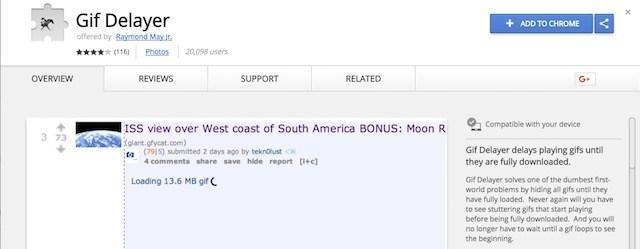
img src: beebom
Ha megfelel a GIF-ek automatikus lejátszásának, de aggódik a streamelési idő miatt, használhat egy másik kiterjesztésű GIF késleltetőt ( letöltés ). Ez a bővítmény megjeleníti a GIF-eket egy weboldalon, amikor azok teljesen betöltődnek. Így a teljes GIF-et egyszerre láthatja várakozási idő nélkül.
Olvassa el még: Hogyan lehet leállítani a videók automatikus lejátszását Chrome-ban, Firefoxban és Internet Explorerben
2. Állítsa le a GIF-ek automatikus lejátszását a Mozilla Firefox böngészőben
Ahogy a Chrome-ban is használtunk bővítményt, a Firefoxban is használhatunk bővítményeket ugyanerre a célra. Letöltheti és telepítheti a Toggle Animated GIFs kiterjesztést ( letöltés ).
Ezzel a bővítménnyel billentyűparancsokkal engedélyezheti és letilthatja a GIF-et. A GIF lejátszásához vagy szüneteltetéséhez nyomja le együtt a Ctrl+M billentyűket az aktuális lapon. Az animáció újraindításához nyomja meg a Shift+M billentyűkombinációt.
Ha örökre letiltja a GIF-ek automatikus lejátszását , módosíthatja a böngésző konfigurációját.
Ehhez kövesse az alábbi lépéseket:
img src: beebom
img src: beebom
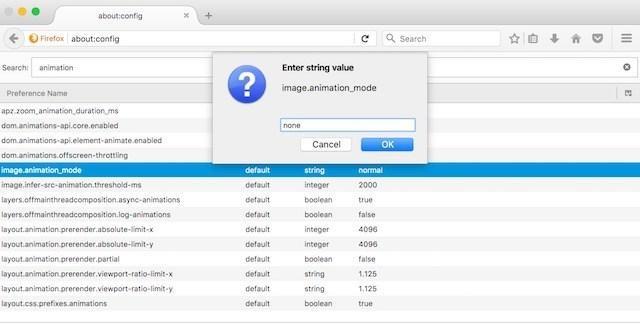
img src: beebom
Kattintson az OK gombra, és az összes GIF automatikus lejátszása leáll. Az alapértelmezett beállítások visszaállításához cserélje ki a „nincs” szöveget a „normál” szövegre a korábban leírtak szerint.
Olvassa el még: Állítsa le a Twitter és Facebook videók automatikus lejátszását
3. Blokkolja a GIF-ek automatikus lejátszását az Operában
Nem csak a Chrome és a Firefox rendelkezik a kiterjesztéssel, hanem az Opera is, amely letiltja a GIF-ek automatikus lejátszását. Ezt GIF-blokkolónak hívják ( letöltés ). A telepítés után az engedélyezéshez/letiltáshoz kattintson az ikonra. Miután engedélyezte, a GIF-eket bármely weboldalon módosítja a GIF-blokkoló ikon.
img src: beebom
A GIF-ek megtekintéséhez tiltsa le a bővítményt, és töltse be újra az oldalt.
4. Állítsa le a GIF-ek automatikus lejátszását az Internet Explorer böngészőben
Nem kell bővítményt telepítenie, mivel az Internet Explorer beépített funkcióval rendelkezik. Az engedélyezéséhez kattintson az „Eszközök” menüre, majd válassza az „Internetbeállítások” lehetőséget.
img src: beebom
Itt az új ablakban lépjen a „Speciális” fülre, majd görgessen le a „Multimédia” részhez a „Beállítások” panelen belül.
Most törölje a jelet az „Animációk lejátszása weboldalakon” jelölőnégyzetből, ezzel letiltja a GIF-ek automatikus lejátszását.
A módosítások alkalmazásához újra kell indítania az Internet Explorert.
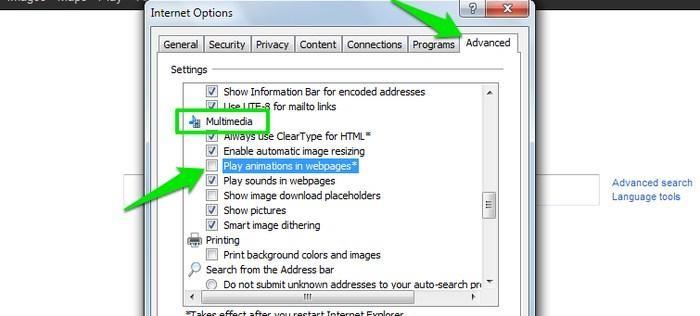
img src: beebom
Alternatív megoldás az „Esc” gomb megnyomása.
Olvassa el még: A videók automatikus lejátszásának leállítása a Facebook weben, iPhone-on és Androidon
5. Állítsa le a GIF-ek automatikus lejátszását Safariban (vagy ne!)
A MacOS High Sierra frissítés sokat változtatott a Safari böngészőn, most már blokkolhatod a videókat, de ez nem akadályozza meg a GIF-ek automatikus lejátszását. Leállításukhoz telepítenie kell a Deanimator bővítményt ( letöltés ). De ez egy régi bővítmény, frissítések nélkül, így kipróbálhatja, hogy működik-e. Ha nem működik, akkor ez a balszerencse, mivel nincs más lehetőség a GIF-ek automatikus lejátszásának letiltására a Safariban.
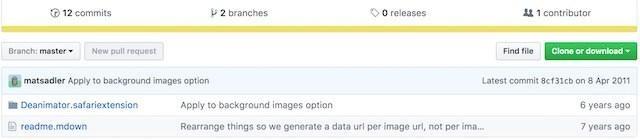
img src: beebom
Tekerje fel
A GIF-ek valóban a legjobb dolog, amit a képekhez adnak az új és vonzó megjelenés érdekében. De bárminek a túlzott használata káros, így a GIF-ek esetében is az. Mivel munka közben és egy weboldal meglátogatása közben megszakadnak, le kell tiltani az automatikus lejátszást. Ez csökkenti az oldal betöltési idejét, mivel kevesebb adatot fogyaszt. Jelenleg nincs bevált módszer erre a Safari és Edge böngészőben a Windows 10 rendszerben. A tárgyalt bővítmény praktikus és gyors módja annak, hogy elkerülje a figyelemelterelést.
Steam Disk Write Disk Error hibát észlel Windows 10 rendszeren a játék frissítése vagy letöltése közben? Íme néhány gyorsjavítás, amellyel megszabadulhat a hibaüzenettől.
Fedezze fel, hogyan távolíthat el alkalmazásokat a Windows 10 rendszerből a Windows Store segítségével. Gyors és egyszerű módszerek a nem kívánt programok eltávolítására.
Fedezze fel, hogyan tekintheti meg vagy törölheti a Microsoft Edge böngészési előzményeit Windows 10 alatt. Hasznos tippek és lépésről-lépésre útmutató!
A Google zökkenőmentessé tette a csoportos megbeszélések lebonyolítását. Tudd meg a Google Meet korlátait és lehetőségeit!
Soha nincs rossz idő a Gmail jelszavának megváltoztatására. Biztonsági okokból mindig jó rutinszerűen megváltoztatni jelszavát. Ráadásul soha
Az online adatvédelem és biztonság megőrzésének egyik alapvető része a böngészési előzmények törlése. Fedezze fel a módszereket böngészőnként.
Ismerje meg, hogyan lehet némítani a Zoom-on, mikor és miért érdemes ezt megtenni, hogy elkerülje a zavaró háttérzajokat.
Használja ki a Command Prompt teljes potenciálját ezzel a több mint 280 (CMD) Windows-parancsot tartalmazó átfogó listával.
Alkalmazhatja a Google Táblázatok feltételes formázását egy másik cella alapján, a Feltételes formázási segédprogrammal, a jelen cikkben ismertetettek szerint.
Kíváncsi vagy, hogyan használhatod a Rendszer-visszaállítás funkciót a Windows 11 rendszeren? Tudd meg, hogyan segíthet ez a hasznos eszköz a problémák megoldásában és a számítógép teljesítményének helyreállításában.







![Feltételes formázás egy másik cella alapján [Google Táblázatok] Feltételes formázás egy másik cella alapján [Google Táblázatok]](https://blog.webtech360.com/resources3/images10/image-235-1009001311315.jpg)
